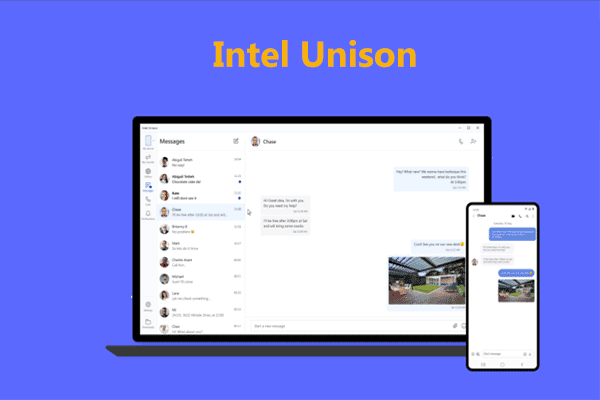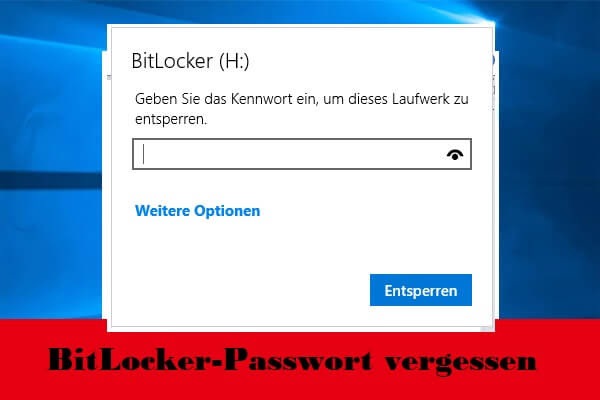In diesem Beitrag erfahren Sie, wie Sie den Windows 11 Bluetooth-Treiber auf 4 Arten herunterladen, installieren und aktualisieren können. Wenn Sie Lösungen für andere Computerprobleme suchen, können Sie auf die offizielle Website von MiniTool Software gehen.
Durch die Installation der neuesten Treiber können Sie die neuesten Funktionen der Hardware und Geräte auf Ihrem PC erhalten, und es verbessert auch die Effizienz der Hardware.
Sie können die neuesten Bluetooth-Treiber herunterladen und auf Ihrem PC installieren, um eine schnellere Verbindung zu den Bluetooth-Geräten zu erhalten und die Probleme wie Bluetooth wird nicht erkannt und Bluetooth funktioniert nicht unter Windows 11 zu beheben. Im Folgenden erfahren Sie, wie Sie Bluetooth-Treiber für Windows 11 herunterladen, installieren und aktualisieren können.
Weg 1. Windows 11 Bluetooth-Treiber über den Geräte-Manager herunterladen/aktualisieren
Windows verfügt über einen integrierten Geräte-Manager, mit dem Sie Hardware und Geräte auf Ihrem Computer verwalten können, einschließlich des automatischen Erkennens, Herunterladens und Installierens der neuesten Treiber für die Hardware. Im Folgenden erfahren Sie, wie Sie Bluetooth-Treiber unter Windows 11 über den Geräte-Manager herunterladen und aktualisieren können.
- Klicken Sie mit der rechten Maustaste auf Start und wählen Sie Geräte-Manager, um den Geräte-Manager unter Windows 11 zu öffnen.
- Erweitern Sie die Kategorie Bluetooth.
- Klicken Sie mit der rechten Maustaste auf das gewünschte Bluetooth-Gerät, z. B. Intel Wireless Bluetooth, und wählen Sie die Option Treiber aktualisieren.
- Wählen Sie Automatisch nach Treibern suchen. Windows sucht dann auf Ihrem Computer nach dem besten verfügbaren Treiber und installiert ihn auf Ihrem Gerät.
- Wenn Sie einen Bluetooth-Treiber für Ihren Windows 11-Computer heruntergeladen haben, können Sie die Option Auf dem Computer nach Treibersoftware suchen wählen. Klicken Sie dann auf Durchsuchen, um den Zielspeicherort für die Suche nach Treibern auszuwählen. Sie können auch manuell ein Bluetooth-Treiberpaket von Ihrem lokalen Laufwerk auswählen.
- Alternativ können Sie auch Gerät deinstallieren wählen, nachdem Sie mit der rechten Maustaste auf das Bluetooth-Gerät geklickt haben, um den Bluetooth-Treiber in Windows 11 zu deinstallieren. Anschließend können Sie Ihren Computer neu starten, um automatisch einen neuen Bluetooth-Treiber zu installieren.
Weg 2. Herunterladen und Installieren des neuesten Bluetooth-Treibers unter Windows 11 mit Windows Update
Einige Treiber-Updates, Qualitäts-Updates und andere Updates kommen mit Windows Update. Sie können in Windows 11 nach Updates suchen, um die neueste Bluetooth-Treiberversion unter Windows 11 herunterzuladen.
- Klicken Sie auf Start -> Einstellungen -> Windows Update.
- Klicken Sie auf die Schaltfläche Nach Updates suchen, um automatisch neuere Updates auf Ihren Windows 11-Computer herunterzuladen und zu installieren.
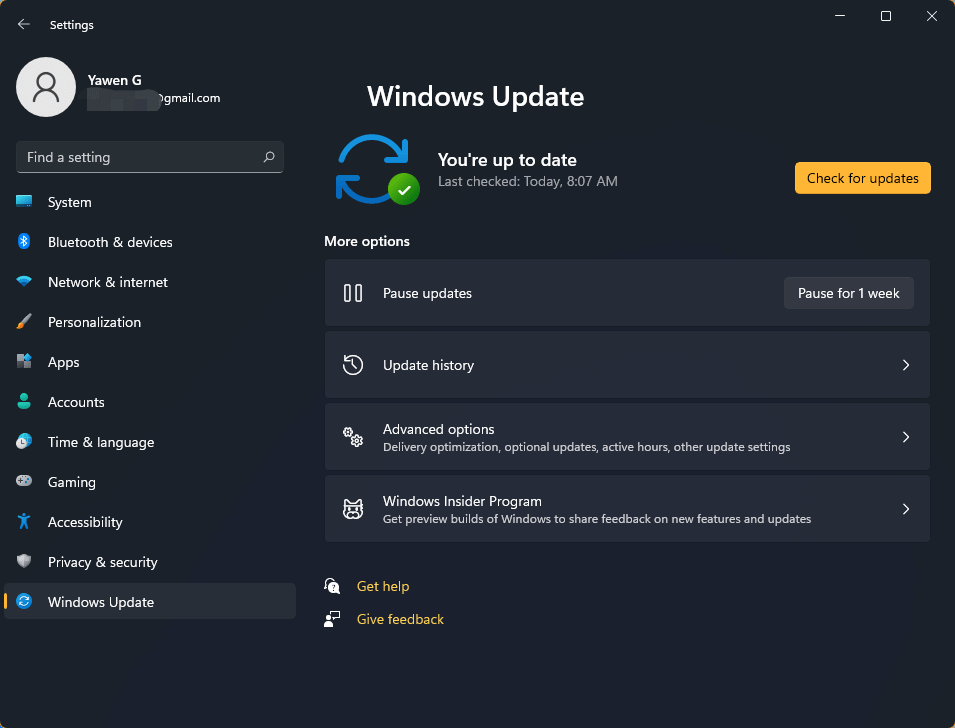
Weg 3. Windows 11 Bluetooth-Treiber von der Website des Laptop-/Bluetooth-Herstellers herunterladen
Wenn Windows 11 keinen Treiber für das Bluetooth-Gerät findet, können Sie die Website des Laptop-Herstellers oder des Bluetooth-Herstellers aufrufen, um den Bluetooth-Treiber für Windows 11 64 Bit herunterzuladen.
Gehen Sie auf die Website des Laptop-Herstellers und suchen Sie nach Ihrem Laptop-Modell. Gehen Sie zum Abschnitt Treiber, um den Bluetooth-Treiber zu suchen und zu finden. Alternativ können Sie auch die Website des Bluetooth-Herstellers wie Intel, Realtek usw. besuchen, um den entsprechenden Intel/Realtek-Bluetooth-Treiber für Ihren Windows 11-Computer zu finden und herunterzuladen.
Weg 4. Installieren Sie Bluetooth-Treiber unter Windows 11 mit einem Treiber-Updater von Drittanbietern
Es gibt einige professionelle Treiber-Updater-Tools auf dem Markt, die Ihnen bei der Verwaltung der Treiber auf Ihrem Computer helfen können. Sie können eines davon verwenden, um Ihre Computertreiber auf dem neuesten Stand zu halten. Zu den besten kostenlosen Treiberaktualisierungsprogrammen gehören Driver Easy, Driver Booster, Smart Driver Care, DriverMax, Avast Driver Update, usw.
So verbinden Sie ein Bluetooth-Gerät mit Windows 11
- Klicken Sie auf Start -> Einstellungen -> Bluetooth & Geräte.
- Klicken Sie auf Gerät hinzufügen und dann auf Bluetooth. Das Windows-System wird automatisch alle Bluetooth-Geräte in Reichweite erkennen.
- Klicken Sie auf das Zielgerät, um es mit Ihrem Windows 11-Computer zu koppeln.